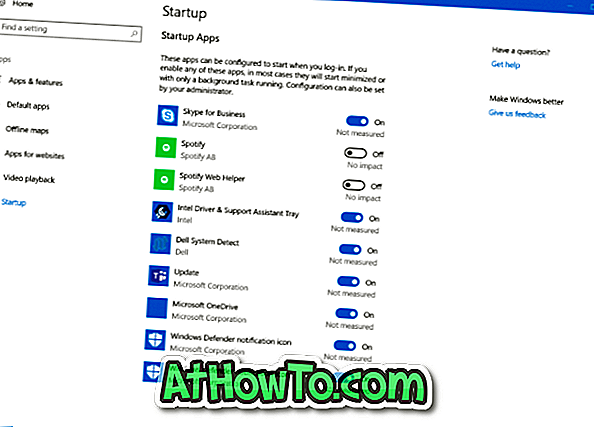Office Outlookは、確かにWindowsオペレーティングシステムに最適なデスクトップメールクライアントです。 私は過去数ヶ月間Outlookを使用してきました、そして私が言えるのは、Outlookを使い始めたら他の電子メールクライアントに切り替えるのは難しいということです。

Outlook 2016/2019/365処理中、プロファイル画面の起動中または読み込み中にハングアップする
先週の私のWindows 10 PCでOutlook 2016を起動している間、Outlook 2016は処理画面にぶら下がっていました。 タスクマネージャでプログラムを強制終了してから3回起動した後、Outlook 2016は問題なく起動しました。 この正午、Outlook 2016を起動しようとすると、再びハングしましたが、今回は開始画面です。

Outlook 2016またはOutlook 365がプロファイル画面の処理中、開始中、または読み込み中にハングアップしている場合は、次の解決策を試してハングアップの問題を解決してください。
Outlook 2016/2019/365の処理中、プロファイル画面の起動中または読み込み中にハングする問題を修正
2の解決策1
ステップ1:キーボードのWindowsロゴとRキーを同時に押して、ファイル名を指定して実行コマンドダイアログを開きます。
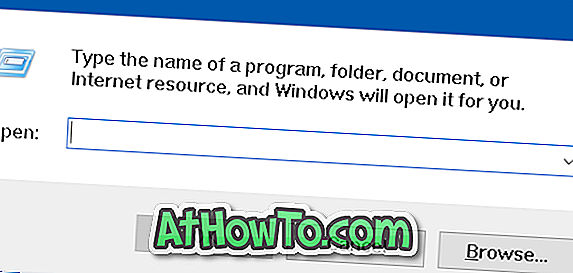
ステップ2: Outlook.exe / safeと入力してEnterキーを押し、Outlook 2016またはOutlook 365をセーフモードで開きます。

注: Outlook.exeと/ safeの間には必ずスペースを入れてください。 そうでなければ、 WindowsはOutlook.exe / safeを見つけることができません得るでしょう。 名前を正しく入力したことを確認してから、エラーを再試行してください。
ステップ3: [ プロファイルの選択 ]ダイアログが表示されたら、プロファイルを選択し(複数のプロファイルがある場合)、[ OK ]ボタンをクリックします。
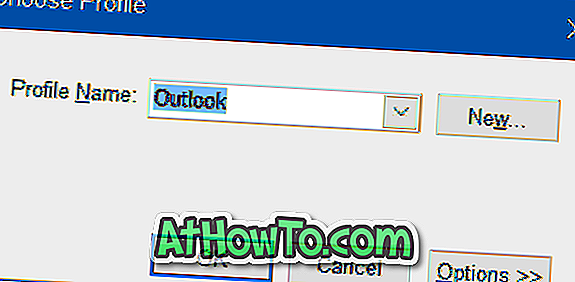
Outlook 2016またはOutlook 365がハングせずに開くはずです。
手順4: Outlookプログラムを閉じます。 Outlookプログラムを今すぐ通常どおり再起動します。 プログラムは問題なく起動します。
2の解決策2
上記の方法で問題が解決しない場合は、新しいOutlookデータファイルを作成することで問題を解決できます。 これを行う方法は次のとおりです。
ステップ1:ファイルエクスプローラを開き、次のフォルダに移動します。
C:\ Users \ユーザー名\ AppData \ Local \ Microsoft \ Outlook
上記のパスで、「 C 」はWindowsがインストールされているドライブ、 UserNameはユーザーアカウント名です。
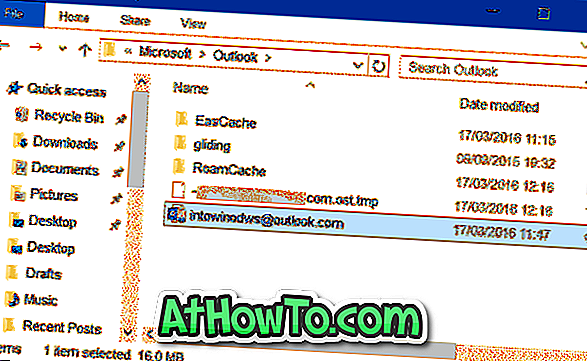
注: AppDataフォルダが表示されない場合は、フォルダがデフォルトで非表示になっているためです。 ファイルエクスプローラで[表示]をクリックし、[隠しアイテム]をクリックしてフォルダを表示します。
ステップ2: Outlookデータファイルを右クリックし、[ 名前の変更 ]をクリックして、最後に[ バックアップ ]を追加します。 たとえば、Outlookデータファイルの名前が[email protected]の場合は、[email protected] backupという名前に変更する必要があります。
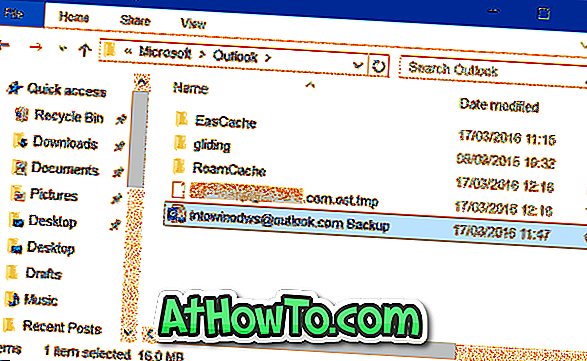
ステップ3:最後に、スタートメニューを開いてOutlook 2016/365を起動してください。 これで、プログラムは処理中、プロファイル画面の起動中、またはロード中にハングすることなく起動します。
Outlookプログラムは自動的にサーバーに接続してすべてのメッセージをダウンロードします。 あなたは再びあなたのアカウントを設定するように頼まれることはありません。